問題
-
ESET製品が脅威Win32/Goblin、Win32/Goblin.C.Gen、またはWin32/Goblin.e.genを検出します。
解決方法
-
以下のリンクをクリックして、ESETGoblinCleanerツールをダウンロードします。ファイルをデスクトップに保存します:
ESETGoblinCleaner.exe
-
スタート] → [ すべてのプログラム] → [アクセサリ] → [コマンドプロンプト] をクリックします。
-
Windows 8 ユーザー: Windows キー
 +F を押して検索し、[アプリ] をクリックして、検索バーにコマンドプロンプトと入力し、[コマンドプロンプト] をクリックします。
+F を押して検索し、[アプリ] をクリックして、検索バーにコマンドプロンプトと入力し、[コマンドプロンプト] をクリックします。
-
Windows 8 ユーザー: Windows キー
-
コマンド
cd %userprofile%Desktop("userprofile "をユーザー名に置き換えず、表示されているとおりに入力してください)と入力し、Enterキーを押します。
-
コマンドを入力します
:ESETGoblinCleaner.exe の後にスキャンするパスまたはファイルを入力します。たとえば、次のコマンドは C ドライブ全体をスキャンします:ESETGoblinCleaner.exe C:.-
スキャンしたいパスまたはファイルの後に
>usernameDesktopGoblinLog.txtという文字列を追加すると、ESETGoblinCleanerツールはスキャンのログファイルを記録し、デスクトップに保存します。例えばESETGoblinCleaner.exe C:> %ユーザー名%DesktopGoblinLog.txt
-
スキャンしたいパスまたはファイルの後に
- クリーナーが指定したすべてのファイル/フォルダのスキャンを完了すると、コマンドプロンプトにスキャン結果が表示されます(図1-1を参照)。
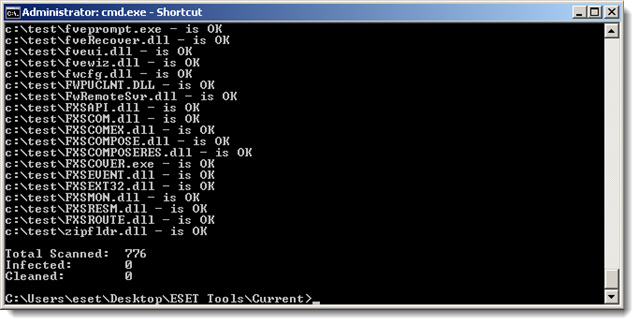
図1-1
-
図1-1 WindowsのESET製品のメインプログラムウィンドウを開く.
- コンピュータスキャン → カスタムスキャン をクリックし、スキャンプロファイルドロップダウンメニューから 詳細スキャンを選択する。
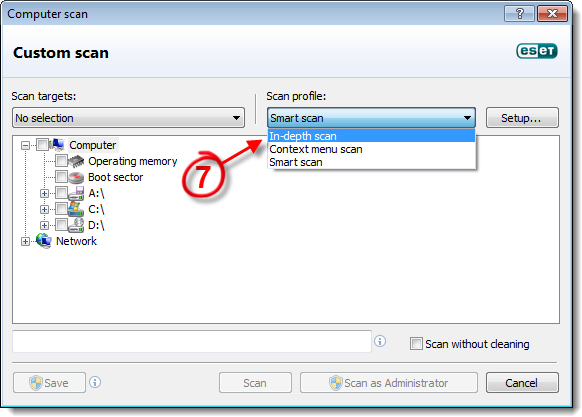
図1-2
-
コンピュータ] の横にあるチェックボックスを選択し、[スキャン] をクリックします。スキャンによって、システム上に残っているマルウェアの残骸が除去されます。
Windows XP ユーザー: マイコンピュータ]の横にあるチェックボックスを選択し、[スキャン] をクリックします。
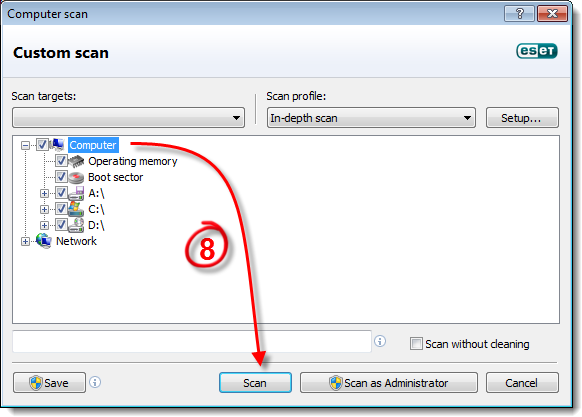
図1-3
Need further assistance? Contact ESET Technical Support.